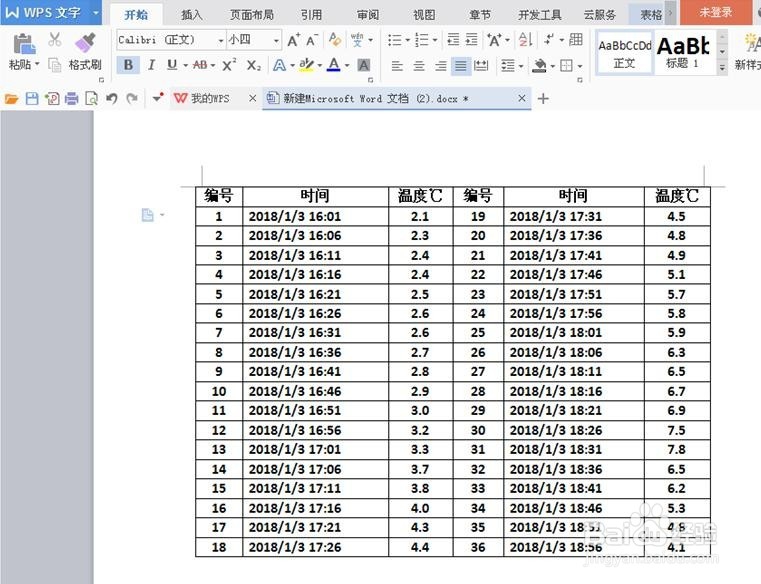1、如图所示,用WPS打开一个含有数据的Word文档。文档的表格中右很多日期,我们就对日期进行修改吧。将文档中的日期改为。
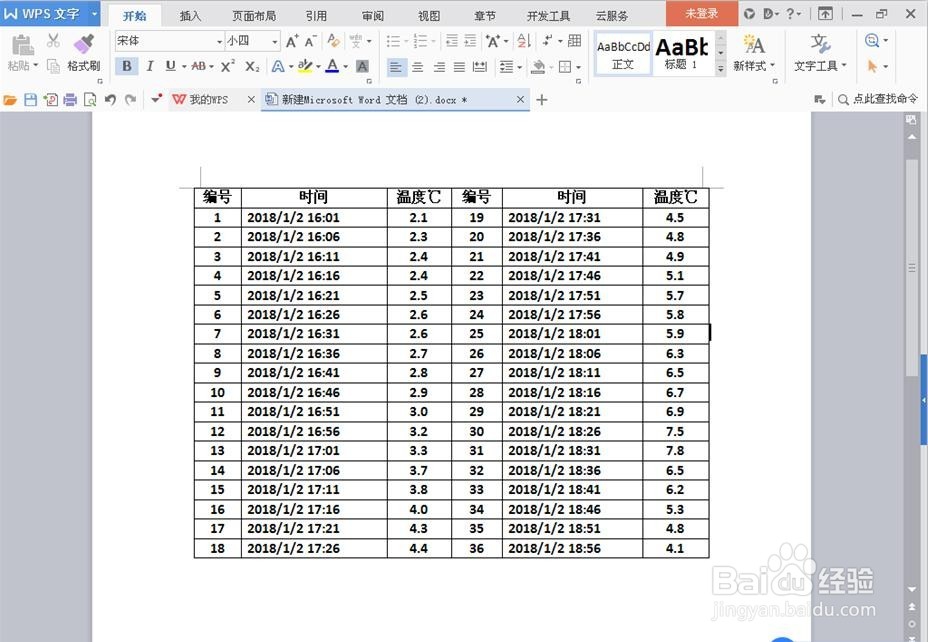
2、如下图所示,word文档中的表格里有很多"2018/1/2"的日期。我们现在设定将该日期修改为“2018/1/3”。如果我们逐个修改就很费时费力了,很容易出错。我就介绍一下批量修改的技巧。
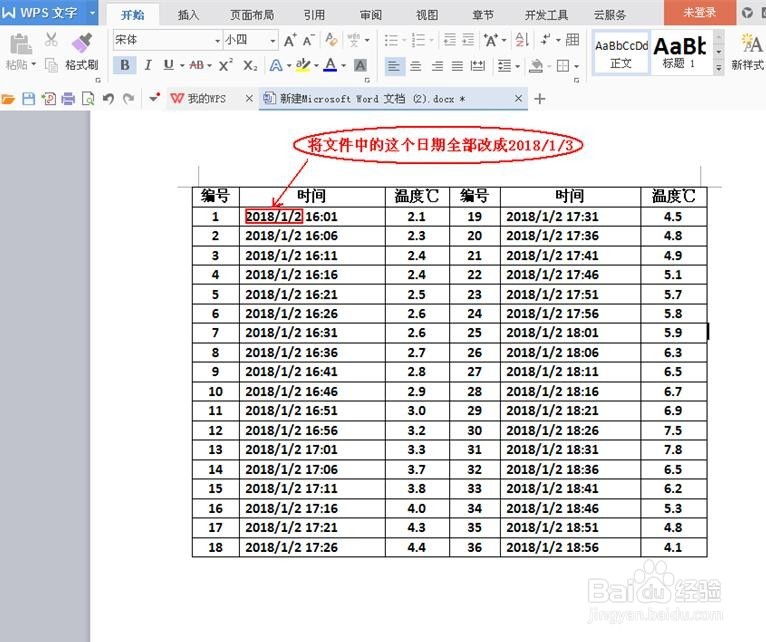
3、如下图所示我们将"2018/1/2"的日期拖黑。会出现一个弹出编辑菜单。

4、如下图所示,将鼠标放在弹出菜单的复制图标上,会出现说明,点击复制。
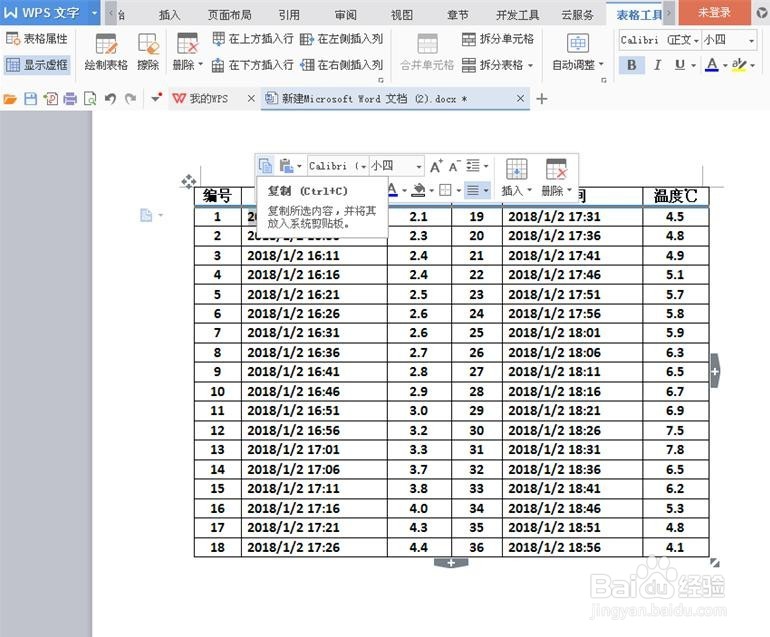
5、如下图所示,先点击“开始”调到编辑工具,再点击右上角的查找替换图标。

6、如下图所示,点击后会跳出弹出菜单,提示选择。

7、如下图所示,我们选择”替换“,点击替换字体。
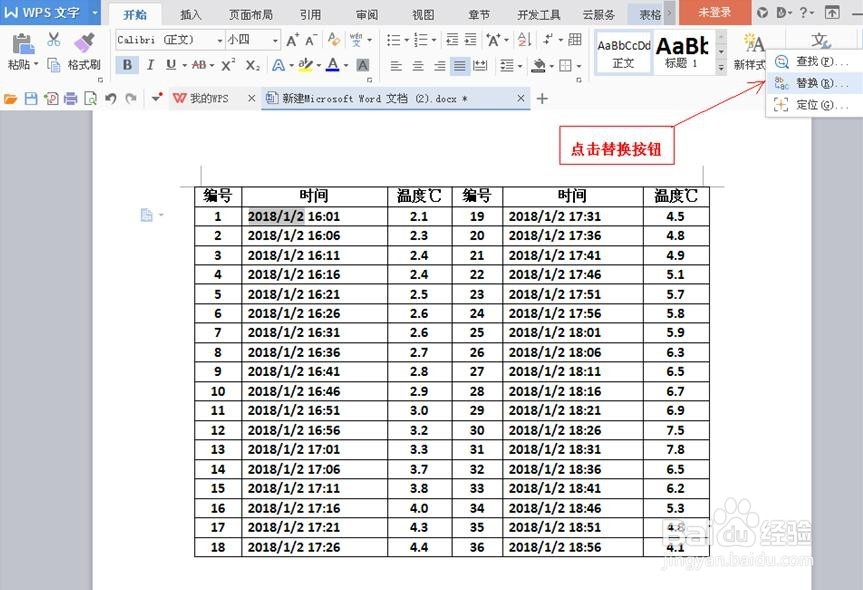
8、如下图所示,会跳出弹出查找和替换菜单,从菜单中我们可以看到"2018/1/2"的日期,我们在替换栏中输入要替换的日期。
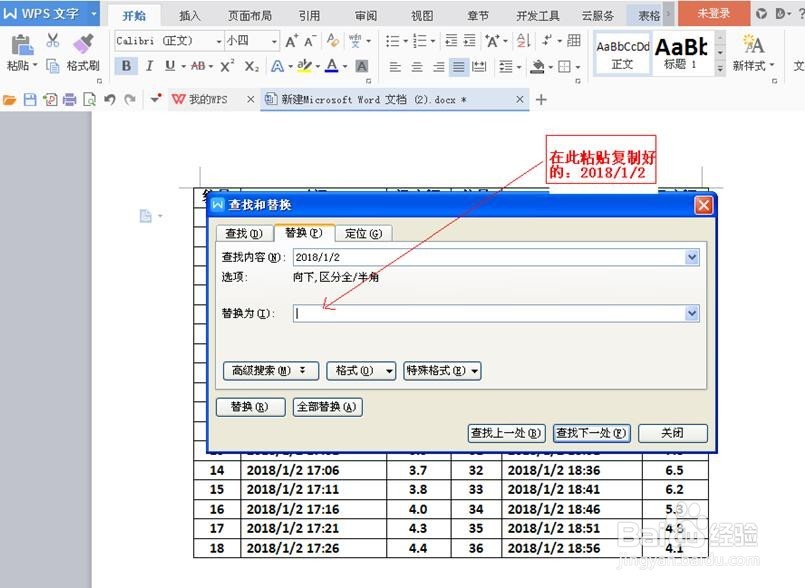
9、如下图所示,我们将前面复制的日期粘贴到替换栏。粘贴的日期是"2018/1/2"。我们需要将2改成3,就可以了。

10、如下图所示,我将数字改好了,就点击“全部替换”。
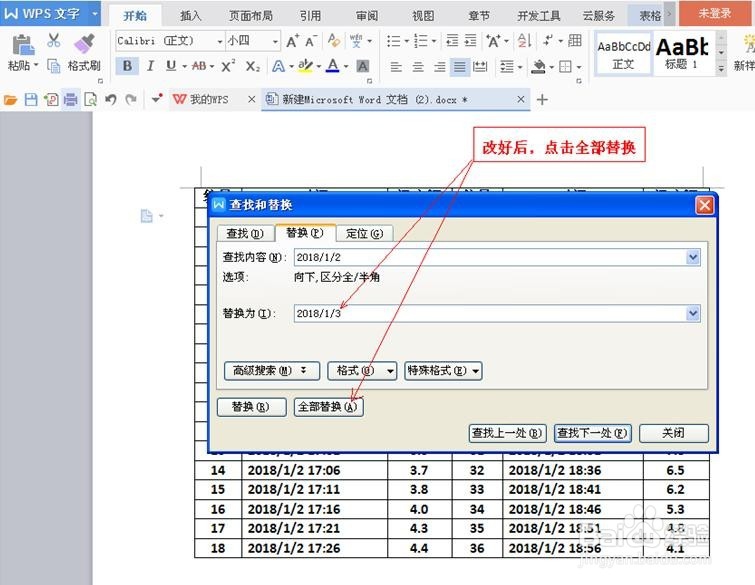
11、如下图所示,这时候会跳出提示菜单,提示是否继续替换。我们点击确定。

12、点击后,会出现如下图所示的,替换结果。点击确定,然后,关闭查找和替换菜单。
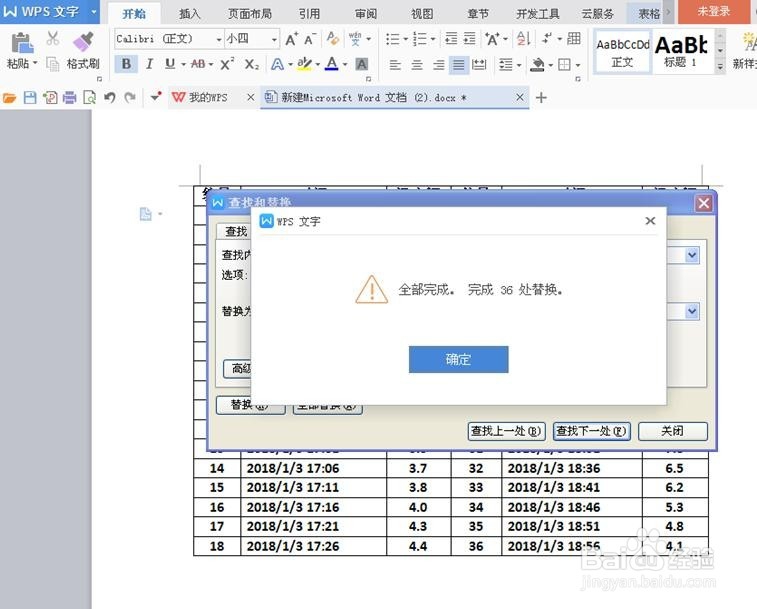
13、如下图所示,关闭查找和替换菜单后,就出现了修改后的文件情况。文件中的所有"2018/1/2"的日期都修改成了"2018/1/3"。这样就快速实现了批量数据的修改。